L'une des erreurs les plus gênantes que vous recevrez en travaillant sous Windows est le message que, pour une raison quelconque, vous ne pouvez pas supprimer un fichier. Habituellement, quelque chose comme «Impossible de supprimer des fichiers: l'accès est refusé» ou «Le fichier que vous essayez de modifier est utilisé par Windows ou une autre application» apparaîtra à l'écran. Très souvent, la raison pour laquelle ce message d'erreur est apparu n'est pas immédiatement évidente car vous n'avez aucun programme en cours d'exécution qui pourrait interférer avec le fichier concerné.
Les fichiers sont verrouillés car ils sont toujours utilisés par un processus ou un service Windows et ne peuvent pas être touchés jusqu'à ce que Windows libère le fichier. L'un des pires programmes à l'origine de ce problème est le processus Explorer.exe lui-même qui verrouille un fichier ou même des périphériques externes tels que des clés USB, de sorte que vous ne pouvez pas les supprimer en toute sécurité. D'autres choses comme les logiciels malveillants, les logiciels de sécurité ou les programmes en panne peuvent parfois être à blâmer et peuvent empêcher la suppression ou le déplacement d'un fichier. Voici une sélection de 7 outils différents de déverrouillage et de suppression de fichiers pour vous permettre de supprimer vos fichiers et dossiers difficiles à éliminer.

Les logiciels tels que les fichiers antivirus sont difficiles à supprimer simplement parce que le logiciel essaie de se protéger contre les processus malveillants et rend donc ses fichiers très difficiles à falsifier en définissant des autorisations avancées. Sachant cela, nous allons effectuer un test très simple pour essayer de supprimer un avast! fichier antivirus appelé «avast5.ini» utilisant Windows 7 x64 alors que le programme lui-même est toujours en cours d'exécution. Essayez de supprimer ce fichier normalement et vous obtiendrez «Vous avez besoin de l'autorisation des administrateurs pour apporter des modifications à ce fichier» même si vous êtes l'administrateur.
1. FichierASSASSIN
La plupart d'entre vous connaissent les créateurs de FileASSASSIN Malwarebytes grâce à leur excellent programme Anti-Malware et cet outil comprend en fait une version de FileASSASSIN, accessible depuis l'onglet Plus d'outils. Il peut tenter de déverrouiller les poignées des fichiers, décharger les modules, tuer le processus connexe et éventuellement supprimer le fichier en utilisant la méthode de déverrouillage intégrée. Il existe également la possibilité de marquer le fichier à supprimer au redémarrage ou d'exécuter une suppression standard.
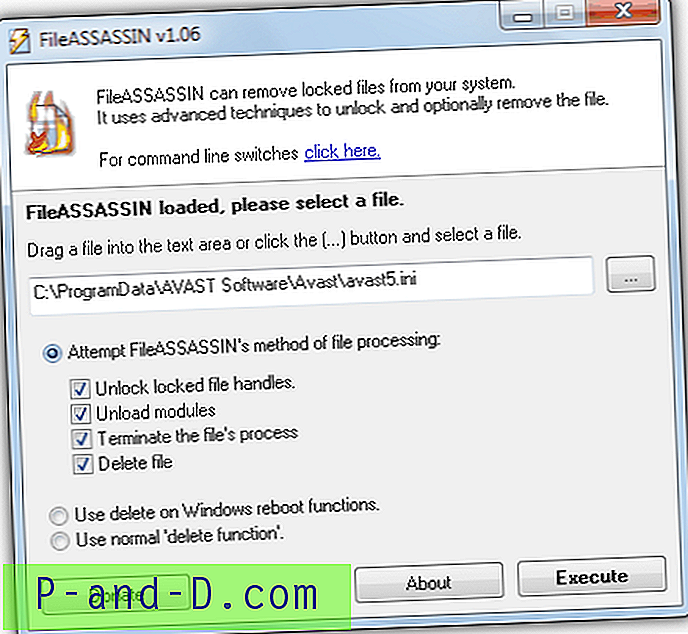
FileASSASSIN est disponible en tant que version d'installation portable ou d'installation et vous exécutez simplement le programme et recherchez, ou faites glisser et déposez un fichier sur la fenêtre. Sélectionnez ensuite les cases à cocher de déverrouillage et suppression et cliquez sur Exécuter. Le programme FileASSASSIN autonome n'a pas été mis à jour depuis 2007 et n'est peut-être pas aussi efficace que d'autres outils de nos jours, la version intégrée à Anti-malware semble être meilleure. Fonctionne sur Windows XP et supérieur.
Suppression du résultat avast5.ini: le fichier est resté en utilisant toutes les options internes et après un redémarrage. Il a été supprimé après un redémarrage en utilisant la fonction FileASSASSIN de Malwarebytes Anti-malware.
Télécharger le fichierASSASSIN
2. LockHunter
LockHunter est fabriqué par Crystal Rich, les mêmes personnes derrière le superbe utilitaire USB Safely Remove. Il est simple à utiliser et vous montre quels processus verrouillent les fichiers ou dossiers que vous souhaitez supprimer et donne les options pour simplement déverrouiller et également renommer ou copier. LockHunter a également une solution de rechange au cas où vous commettriez une erreur en envoyant des fichiers supprimés à la corbeille pour une récupération facile.
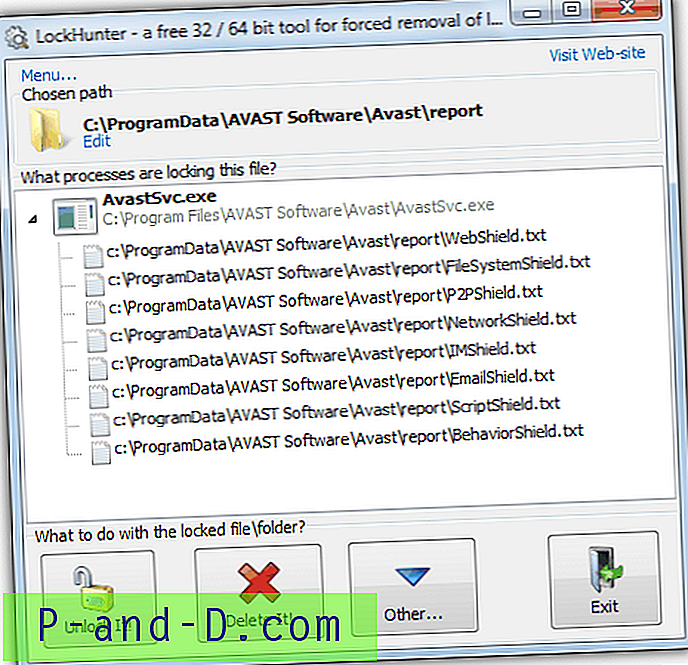
Le programme doit être installé et est accessible via le menu contextuel, qui affichera une entrée de "Qu'est-ce qui verrouille ce fichier?" ou "Qu'est-ce qui verrouille ce dossier?" selon ce qui est sélectionné. Les processus avec un verrou s'afficheront dans la fenêtre et vous pouvez sélectionner Déverrouiller! ou supprimez-le! ou renommer et copier les options depuis Autre. LockHunter est toujours en version bêta et peut ne pas être totalement stable, il existe des versions 32 bits et 64 bits. Fonctionne sur Windows 2000 et supérieur.
Suppression du résultat avast5.ini: LockHunter n'a pas pu supprimer le fichier ini, il n'y a pas d'option de suppression au redémarrage.
Télécharger LockHunter
3. IObit Unlocker
IObit est à l'origine des outils populaires comme Advanced SystemCare ou Smart Defrag et Unlocker est une autre de leurs applications simples à utiliser. Le programme peut simplement déverrouiller des fichiers ou des dossiers pour une gestion manuelle des fichiers, ou déverrouiller et supprimer, renommer, déplacer ou copier automatiquement. Il existe également une option de case à cocher en mode forcé qui mettra fin à tous les processus associés en cas d'échec du mode standard.
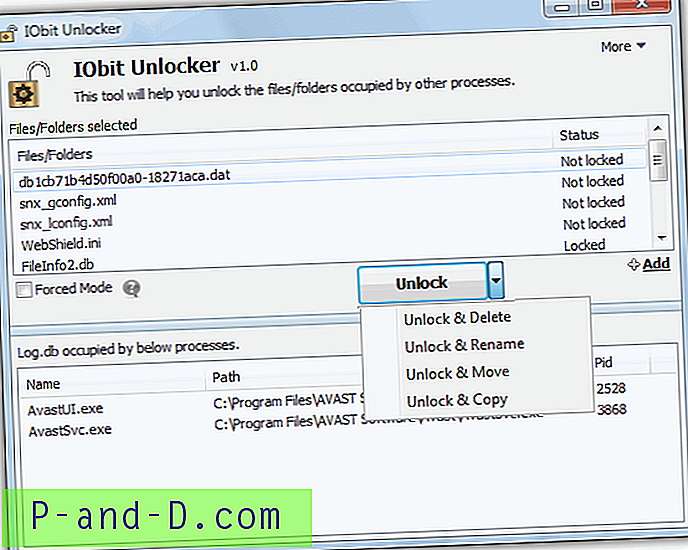
IObit Unlocker nécessite une installation et vous devez être conscient de la barre d'outils et des autres logiciels publicitaires qui sont offerts lors de l'installation. Le programme fonctionne mieux via le menu contextuel du clic droit où vous sélectionnez simplement vos fichiers ou dossiers et choisissez l'entrée IObit Unlocker. Ce que vous avez choisi s'affichera dans la fenêtre supérieure et en cliquant sur tout ce qui a le statut Verrouillé, les processus avec un verrou seront affichés ci-dessous. Pour supprimer un fichier, choisissez simplement l'option Déverrouiller et supprimer du bouton déroulant central.
IObit Unlocker fonctionne sur Windows XP et supérieur. Malheureusement, le téléchargement officiel d'IObit redirige vers FreeNew.net où ils vous obligent à télécharger un gestionnaire d'installation pour obtenir le programme. Le lien de téléchargement de CNET N'A PAS de gestionnaire d'installation, ou vous pouvez simplement utiliser le lien de téléchargement de Downloadcrew.
Suppression du résultat avast5.ini: Le fichier a été supprimé avec succès SANS nécessiter de redémarrage ni utiliser le mode forcé! De plus, IObit a pu supprimer facilement l'intégralité du dossier rempli de ces fichiers protégés, où la plupart des outils ici ne pouvaient même pas supprimer uniquement le fichier unique.
Visitez IObit Unlocker
4. BlitzBlank
Les développeurs de logiciels malveillants et de pare-feu Emsisoft ont créé BlitzBlank pour aider à la suppression des fichiers difficiles à supprimer, en particulier dans le cas de fichiers et de processus malveillants. Le programme est spécialement conçu pour supprimer des fichiers pendant le processus de démarrage de Windows avant que la plupart des logiciels aient la possibilité de protéger ou de verrouiller un fichier. L'outil possède d'autres options de suppression en plus des fichiers et des dossiers, telles que la suppression des entrées de registre, la désactivation des pilotes et également l'exécution d'autres fichiers. BlitzBlank est un outil pour les utilisateurs plus avancés et un avertissement sur le démarrage de l'outil vous le dira.
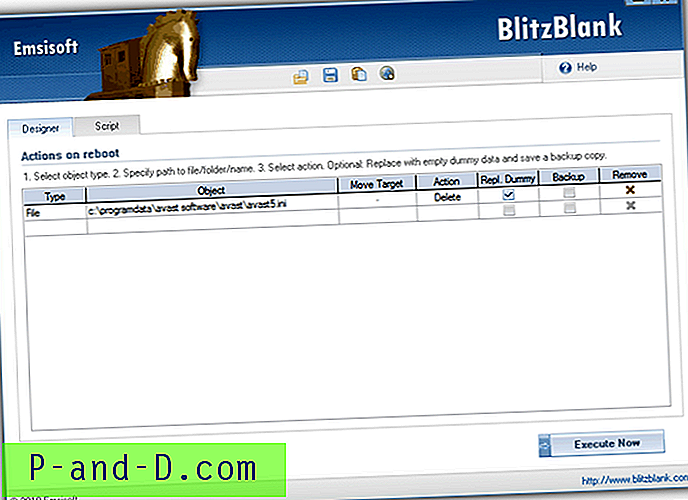
BlitzBlank est un exécutable portable qui le rend idéal pour la boîte à outils USB. Pour supprimer un fichier, assurez-vous que vous êtes sous l'onglet Concepteur, cliquez dans la colonne Type et sélectionnez Fichier ou Dossier dans le menu déroulant, cliquez sur dans la colonne Objet et tapez ou recherchez le fichier ou le dossier à l'aide du bouton «… " bouton. La colonne Action permettra de supprimer, déplacer ou copier et vous pouvez remplacer par un mannequin ou choisir de faire une sauvegarde. Plusieurs entrées peuvent être ajoutées, entrez simplement le nouvel élément sur la ligne suivante. Cliquez sur Exécuter maintenant et le programme vous demandera de redémarrer.
Toutes les actions de l'onglet Designer sont introduites dans l'onglet Script où elles peuvent être modifiées, enregistrées, chargées ou collées depuis une session précédente. BlitzBlank est compatible avec Windows XP à Windows 8 32 bits et 64 bits et fait également partie du kit d'urgence d'Emsisoft qui est une suite de suppression de logiciels malveillants précieuse, gratuite et portable.
Suppression du résultat avast5.ini: le fichier a été supprimé avec succès après un redémarrage.
Télécharger BlitzBlank
5. Unlocker
Unlocker est sans aucun doute l'utilitaire de suppression de fichiers verrouillés le plus populaire et existe depuis plusieurs années. En plus d'aider à supprimer des fichiers avec des problèmes d'autorisation ou de protection de fichiers, il essaie également de supprimer les descripteurs de processus qui pourraient avoir un verrou sur un fichier, ce qui le rend non amovible. Ou à défaut, vous avez la possibilité de tuer le processus identifié comme étant la cause du verrouillage qui, espérons-le, permet sa suppression.

Une installation vous donnera une entrée pratique du menu contextuel du clic droit où vous pouvez simplement cliquer avec le bouton droit sur un fichier ou un dossier et sélectionner Unlocker dans le menu. Selon s'il y a des poignées de verrouillage sur le fichier, cela déterminera si vous obtenez la boîte de dialogue de suppression simple ci-dessus, ou la fenêtre principale qui montre les processus à l'origine d'un problème et vous avez la possibilité de déverrouiller les poignées du fichier ou de tuer le processus. provoquant le verrouillage complètement.
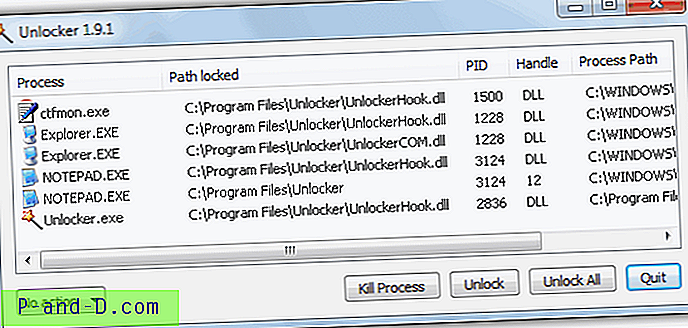
Le programme est disponible en versions 32 bits et 64 bits et également en version portable, bien qu'il soit actuellement une version derrière le programme d'installation. Vous devez faire attention aux options publicitaires qui doivent être désactivées lors d'une installation.
Suppression du résultat avast5.ini: le fichier est resté intact en utilisant renommer, supprimer ou déplacer, même après un redémarrage.
Télécharger Unlocker
6. File Governor
NoVirusThanks File Governor fonctionne de manière assez similaire à Unlocker en ce qu'il peut essayer de supprimer de force un fichier ainsi que de déverrouiller les poignées qui lui sont attachées, y compris les poignées de fichier DLL. Si le déverrouillage des poignées ne fonctionne pas, vous pouvez mettre fin au processus à l'origine du problème tant qu'il ne s'agit pas d'un processus critique du système, c'est pourquoi certaines connaissances sont nécessaires sur les processus pouvant être tués en toute sécurité et ceux qui ne le sont pas lors de leur utilisation. outils.
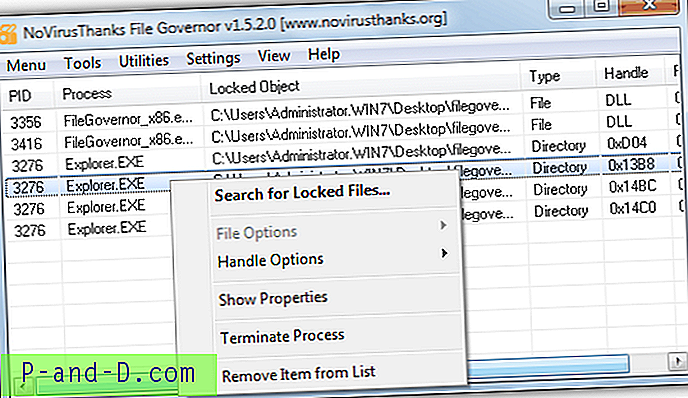
File Governor est disponible en version portable ou en configuration et la chose pratique est que la version portable vous donne toujours la possibilité d'inclure une entrée de clic droit pour elle dans votre menu contextuel Windows. Utilisez cette option de clic droit ou ouvrez le programme et utilisez «Rechercher les fichiers verrouillés» pour que le programme analyse votre fichier. Tous les processus avec un verrou sur le fichier s'afficheront dans la fenêtre où vous pouvez choisir de déverrouiller les poignées ou de terminer / supprimer / copier / déplacer le processus.
Le menu Outils donne la possibilité de rechercher et de forcer la suppression, Supprimer au redémarrage ou Renommer un seul fichier. Le gouverneur de fichiers fonctionne sur Windows 2000 et supérieur.
Suppression du résultat avast5.ini: Forcer la suppression, Supprimer au redémarrage et Renommer tous n'a pas réussi à supprimer le fichier.
Télécharger File Governor
7. Pocket KillBox
KillBox est un minuscule exécutable unique de moins de 100K et, malheureusement, le programme a été abandonné sans site Web et sans possibilité de mises à jour ou de correctifs. Cependant, il contient beaucoup de choses dans cette petite taille et offre une méthode de suppression de fichier standard, une suppression au redémarrage et remplace également le par une méthode fictive ou un fichier choisi au redémarrage. Une autre petite option intéressante est un tueur de tâches (en appuyant sur Processus >> dans la barre de menus) qui peut tuer automatiquement les tâches toutes les 5 secondes et quelques outils utiles tels qu'un petit nettoyeur de fichiers temporaires pratique et un accès rapide au fichier HOSTS, l'éditeur de registre et les services.
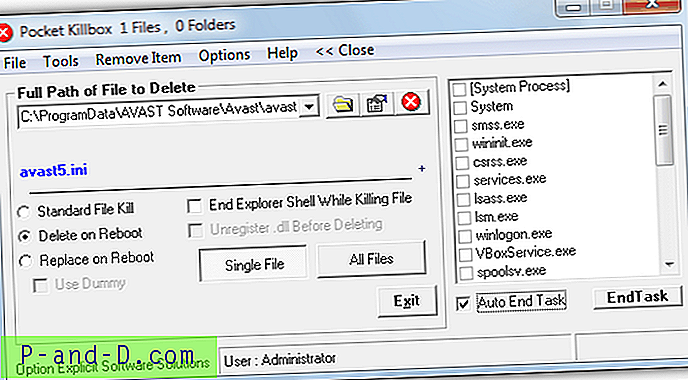
Vous pouvez parcourir ou faire glisser et déposer plus d'un fichier sur la fenêtre à la fois, en déposant un dossier, vous entrerez les fichiers dans le dossier et le répertoire lui-même au bas de la liste déroulante. Choisissez la méthode de suppression, puis cliquez sur l'icône rouge pour commencer le processus de suppression. Fonctionne sous Windows XP vers Windows 7.
Suppression du résultat avast5.ini: l'utilisation de Standard, Supprimer au redémarrage ou Remplacer au redémarrage n'a pas réussi à supprimer le fichier.
Télécharger Pocket KillBox
Note de l'éditeur: certains autres outils que nous avons examinés étaient UnLock IT / MoveOnBoot et UnlockMe d'EMCO. Bien que Unlock IT soit un joli programme avec des thèmes, il ne peut déverrouiller que les poignées de processus et ne peut pas supprimer, déplacer ou renommer des fichiers directement. MoveOnBoot est conçu pour supprimer ou déplacer des fichiers lors d'un redémarrage mais n'a pas touché le fichier de test, et dispose d'un énorme programme d'installation de 35 Mo !! UnlockMe ressemble à un outil utile mais s'est écrasé presque chaque fois que nous avons essayé de sélectionner un fichier à supprimer. On a également regardé Delete Doctor et FilExile et les deux sont plus comme des outils de suppression généraux sans les options plus avancées nécessaires pour supprimer les fichiers tenaces.
Nous avons été très impressionnés par IObit Unlocker car c'était le seul outil pour supprimer le fichier de test (et tout son dossier) sans avoir besoin d'un redémarrage tandis que BlitzBlank et la version Malwarebytes de FileASSASSIN faisaient le travail après un redémarrage. Si vous utilisez un outil tel que Unlocker et que vous trouvez quelque chose que vous ne pouvez pas supprimer, ces autres programmes valent le détour.

![[Fix] Erreur «Sticky Notes n'est actuellement pas disponible pour vous. Vérifiez votre compte "](http://p-and-d.com/img/microsoft/594/error-sticky-notes-is-currently-not-available-you.jpg)


